Netstati installimine Debian 9 Stretchile:
netstat käsk on osa võrgutööriistad utiliidi pakett Debian 9 Stretchil. See ei pruugi teie Debian 9 Stretchi operatsioonisüsteemi vaikimisi installitud olla. The võrgutööriistad pakett on saadaval Debiani 9 Stretchi ametlikus paketihoidlas. Nii et selle paigaldamine on väga lihtne.
Esmalt värskendage asjakohane Debian 9 Stretchi masina pakihoidla vahemälu järgmise käsuga:
$ sudo apt värskendus
The asjakohane paketi hoidla vahemälu tuleks uuendada.
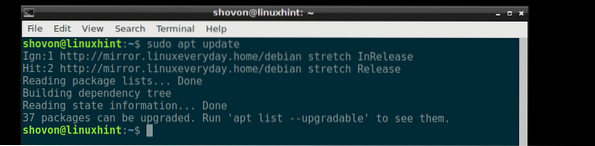
Nüüd käivitage faili installimiseks järgmine käsk võrgutööriistad utiliit Debian 9 Stretchil:
$ sudo apt installib net-tools
võrgutööriistad tuleks paigaldada.
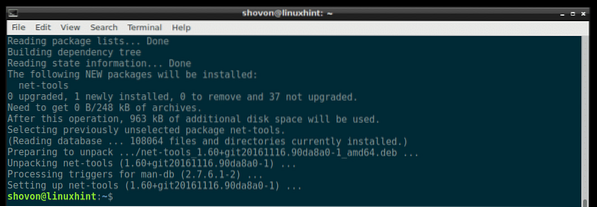
Nüüd kontrollige, kas netstat töötab järgmise käsuga:
$ netstat --versioonSee töötab!
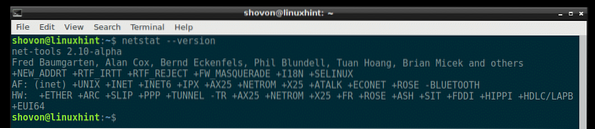
Kõigi sadamate ja pistikupesade loendamine netstat'i abil:
Järgmise käsuga saate loetleda kõik Debian 9 masina avatud pordid ja ühendatud pistikupesad:
$ sudo netstat -a
või
$ sudo netstat - kõik
Nagu näete, on loetletud kõik avatud pordid ja pistikupesad. See on väga pikk nimekiri.
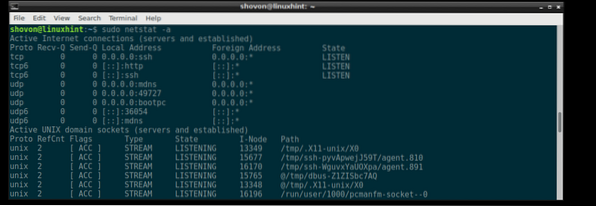
Kõigi kuulamisportide ja pistikupesade loetlemine koos netstatiga:
Netstat'i abil saate vaadata kõigi järgmiste käskudega kuulatavate portide ja soklite loendit:
$ sudo netstat -al
Või
$ sudo netstat - kõik - kuulamine
Nagu näete, on kõik teie Debian 9 masina pordid ja pistikupesad loetletud. See on pikk nimekiri.
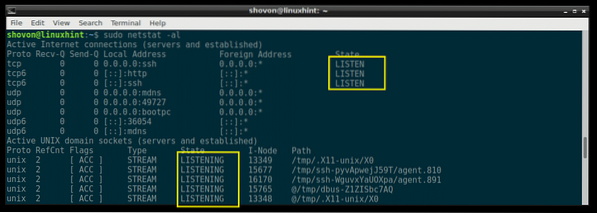
Kõigi netstatiga kuulavate TCP-pordide loendamine:
Võite loetleda kõik TCP (Edastusjuhtimisprotokoll) pordid, mis kuulavad netstat järgmise käsuga:
$ sudo netstat -tal
Või
$ sudo netstat --all --listening --tcp
Nagu näete, on loetletud kõik TCP-pordid, mis kuulavad.

Väljaandes netstat, kõik tavalised pordid asendatakse vaikimisi teenuse nimega. Näiteks sadam 80 vaikimisi on HTTP (HyperText Transfer Protocol), mis on meile kõigile tuttav. Nii et väljundis netstat, seda näidatakse kui http sadama asemel 80 nagu näete alloleva ekraanipildi märgitud jaotises.

Kui vajate pordi numbrit, mitte teenuse nime, saate käivitada järgmise netstat käsk:
$ sudo netstat -natl
Või
$ sudo netstat --all --listening --numeric --tcp
Nagu näete alloleva ekraanipildi märgitud jaotisest, asendatakse teenuste nimed pordinumbriga.

Kõigi netstatiga kuulavate UDP-portide loetelu:
Kui soovite loetleda kõik UDP (Kasutaja Datagrammi protokoll) pordid, mis teie Debian 9 masinas kuulavad, saate seda teha järgmiselt netstat käsk:
$ sudo netstat -aul
Või
$ sudo netstat --all --listening --udp
Kõik kuulavad UDP-pordid peaksid olema loetletud. Nii nagu TCP pordi näide, asendatakse ka siin tavalised pordinumbrid vaikimisi teenusenimedega, nagu näete alloleva ekraanipildi märgitud jaotisest.
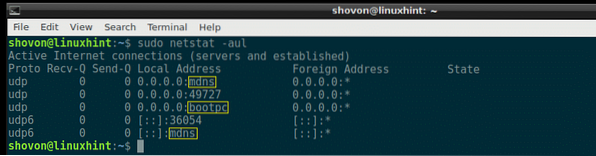
Kuid porte, mis pole levinud, ei asenda teenuse nimed, nagu näete alloleva ekraanipildi märgitud jaotisest.
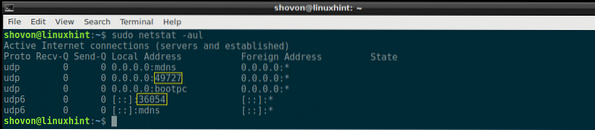
Kui soovite, et kuvatakse kõik pordid, mitte teenuse nimi nagu varem, käivitage järgmine netstat käsk:
$ sudo netstat -laun
Või
$ sudo netstat --all --listening --numeric --udp
Nagu näete alloleva ekraanipildi märgitud jaotisest, asendatakse teenuste nimed UDP pordinumbriga.
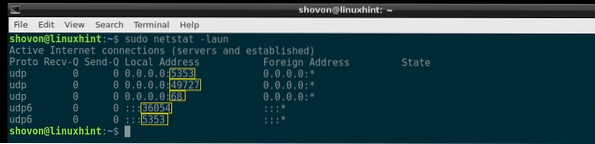
Uurige, milline teenuse nimi esindab mis sadamat:
Debian 9 Stretchil on teenusefail, mille leiate aadressilt / etc / services
Võite avada teenusefaili / etc / services järgmise käsuga:
$ vähem / etc / services
Programmi sisu / etc / services fail:
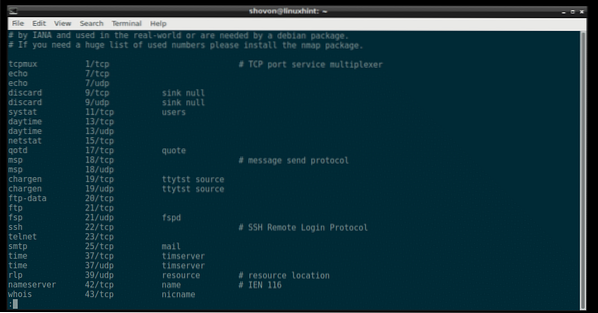
The / etc / services fail sisaldab pikka teenuse nime loetelu ning selle konkreetse teenuse pordinumbrit ja protokolli, mida klient või server võib kasutada. Programmid Linuxi süsteemis nagu netstat kasutab seda faili pordinumbrite lahendamiseks teenusenimedeks ja vastupidi.
SSH teenuse teenuse nimi, pordi number ja protokoll / etc / services fail:
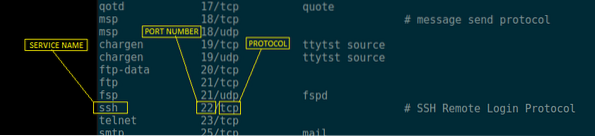
Kuidas saada abi netstatist:
Kui vajate Debian 9 Stretchi kohta abi , netstat käsk, võite lihtsalt minna manpage kohta netstat ja teil peaks olema võimalus saada selge dokumentatsioon selle kohta netstat käsurea valikud on saadaval ja mida nad teevad.
Et minna manpage kohta netstat, käivitage järgmine käsk:
$ mees netstat
The netstat'i leht:
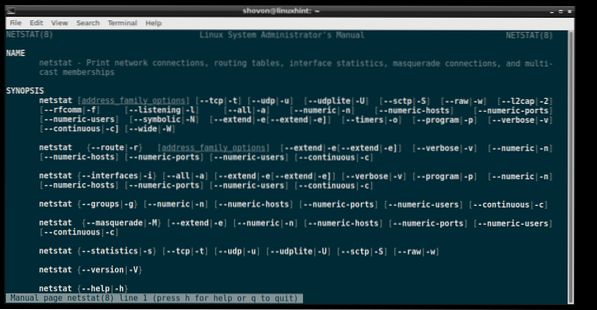
Nii näitate Debian 9 Stretchi kuulamisporte netstat. Täname selle artikli lugemise eest.
 Phenquestions
Phenquestions


